Guide étape par étape pour désactiver l’antivirus Bitdefender sur Windows 11

Dans le domaine des solutions antivirus, Bitdefender s’est imposé comme un acteur de premier plan, excellant dans des domaines tels que la sécurité des appareils et la protection contre les ransomwares. Néanmoins, il existe des cas où la désactivation de votre logiciel antivirus devient nécessaire. Cet article propose un guide simple sur la façon de désactiver complètement Bitdefender sur Windows 11.
Quand faut-il envisager de désactiver votre antivirus ?
Les programmes antivirus peuvent parfois bloquer l’installation de nouvelles applications, même si vous faites confiance à leur authenticité. Des problèmes peuvent survenir et vous empêcher de télécharger ou d’installer des mises à jour sur votre ordinateur. Dans de telles situations, il est essentiel de désactiver temporairement votre antivirus pour procéder à l’installation de l’application ou des mises à jour en conflit.
Si Bitdefender est le logiciel antivirus en question sur votre appareil Windows 11, ce guide vous montrera comment le désactiver sans effort, que ce soit temporairement ou définitivement. N’oubliez pas de le réactiver dès que votre installation est terminée pour protéger votre PC des menaces potentielles en ligne, notamment des chevaux de Troie et des ransomwares.
Étapes pour désactiver Bitdefender sur Windows 11
Pour désactiver Bitdefender sur un ordinateur Windows 11, procédez comme suit :
- Commencez par cliquer sur la flèche vers le haut située dans la barre des tâches.
- Une fois le menu développé, faites un clic droit sur l’ icône Bitdefender et sélectionnez Afficher .
- Attendez que Bitdefender soit lancé, puis accédez à l’ onglet Protection .
- Dans le volet de droite, vous verrez l’option Antivirus comme première entrée ; cliquez sur le bouton Ouvrir à côté.
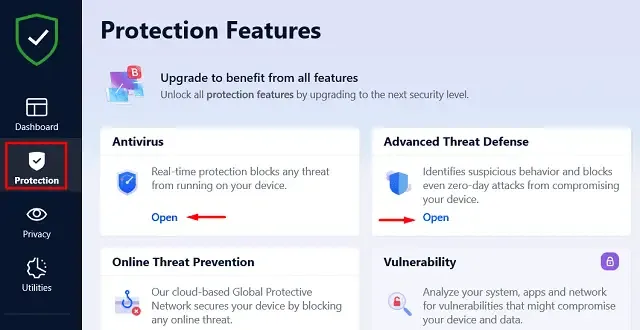
- Sélectionnez l’onglet Avancé et désactivez le commutateur à côté de « Bitdefender Shield ».
- Une invite de contrôle de compte d’utilisateur (UAC) apparaîtra vous demandant si vous souhaitez désactiver cette application ; cliquez sur le bouton Oui .
- Bitdefender vous demandera ensuite combien de temps vous souhaitez conserver l’application désactivée. Vous pouvez choisir une durée comprise entre 5 minutes et 1 heure, la désactiver indéfiniment ou la maintenir désactivée jusqu’au redémarrage de votre appareil.
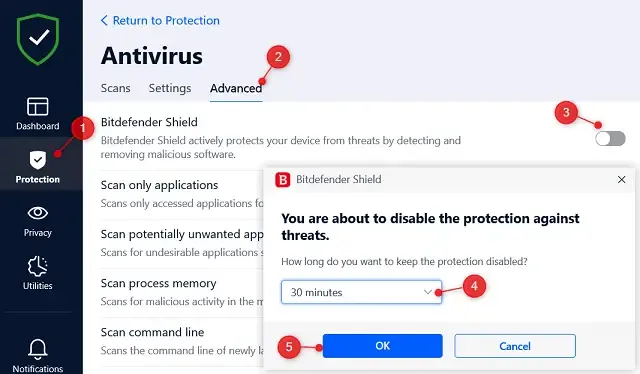
- Une fois que vous avez sélectionné votre option préférée, cliquez sur OK pour désactiver l’antivirus pendant la période désignée.
- Revenez à l’onglet Protection et cliquez sur Ouvrir sur la mosaïque « Advanced Threat Defense » cette fois.
- Accédez à l’onglet Paramètres et désactivez le premier commutateur intitulé « Défense avancée contre les menaces ».
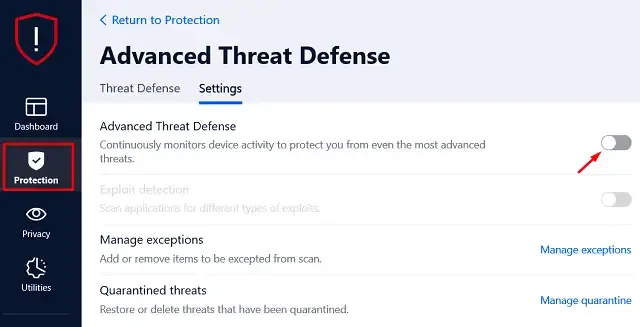
-
-
Vulnerability -
Ransomware Remediation -
Firewall -
Antispam
-
Félicitations ! Vous avez désactivé avec succès Bitdefender sur votre ordinateur Windows 11. Il restera inactif pendant la durée sélectionnée et, une fois cette période expirée, l’application se réactivera automatiquement. Cependant, vous devrez réactiver manuellement Advanced Threat Defense et les fonctionnalités premium telles que Vulnérabilité, Remédiation aux ransomwares, Pare-feu et Antispam.
Désactiver les fonctionnalités de confidentialité sur Bitdefender
Avec le plan premium de Bitdefender, vous bénéficiez de fonctionnalités de confidentialité robustes. Cette fonctionnalité vous permet de gérer le VPN, l’anti-tracker, le contrôle parental, etc. L’activation de ces fonctionnalités peut vous aider à sécuriser vos transactions en ligne et à protéger votre confidentialité contre les cybermenaces qui peuvent surveiller vos activités sur Internet.
Pour accéder à cette fonctionnalité, lancez Bitdefender, cliquez sur l’onglet Confidentialité et accédez au volet de droite pour explorer les options supplémentaires.
Comment réactiver Bitdefender sur Windows 11 ?
Si vous avez choisi de désactiver définitivement Bitdefender, il ne se réactivera pas automatiquement. Vous devez plutôt lancer l’application et annuler manuellement toutes les restrictions. Vous trouverez toutes les options disponibles sur l’écran Protection.
Bitdefender vs Windows Defender : lequel est supérieur ?
Bitdefender est une solution antivirus tierce et sa gamme complète de fonctionnalités n’est accessible que via l’abonnement premium. En revanche, Windows Security est une application intégrée disponible gratuitement pour tous les utilisateurs.
Par conséquent, si vous recherchez un antivirus puissant et que vous êtes prêt à acheter des fonctionnalités premium, Bitdefender est un excellent choix. À l’inverse, si vous préférez une option gratuite avec des fonctionnalités robustes, Windows Security reste une alternative viable. J’espère que cette comparaison vous aidera à clarifier votre décision.



Laisser un commentaire